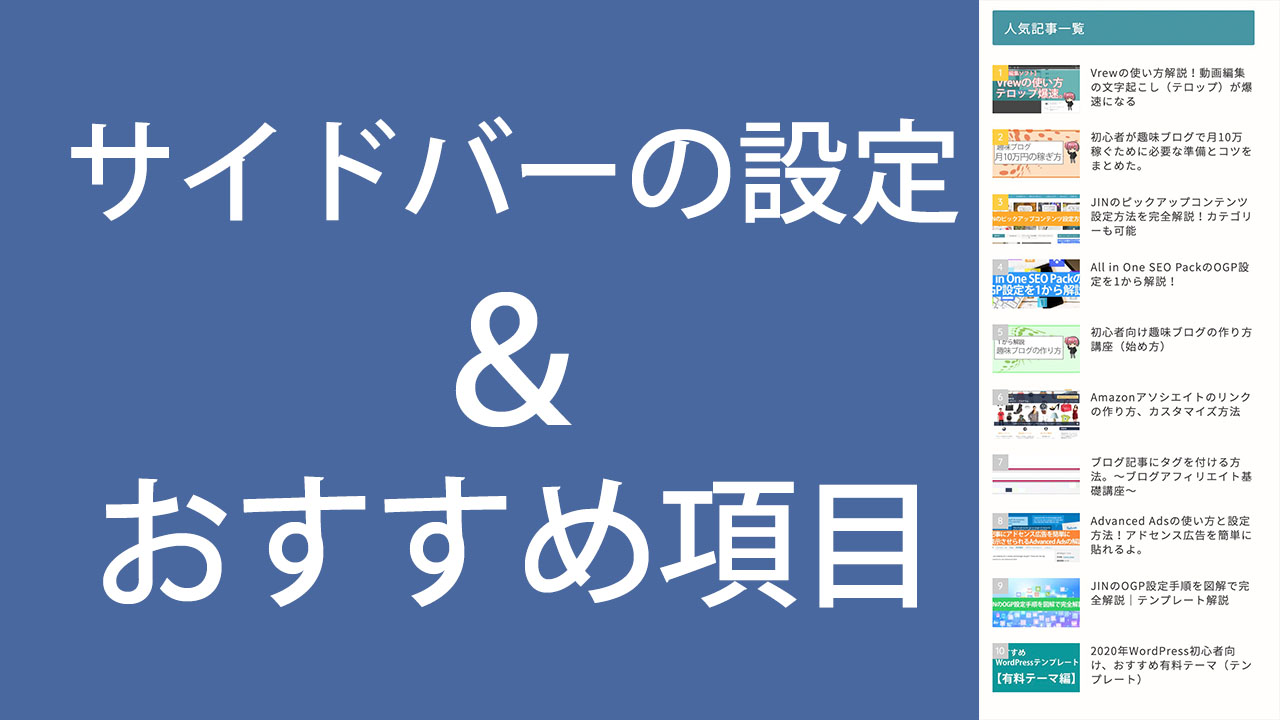ここではWordPressのサイドバーについての基本知識と、実際の設定方法。
また、「サイドバーってどこ?」「サイドバーには何を表示させたらいいの?」とお悩みのあなたへ、ブログ初心者におすすめの表示させる項目について解説します。
- サイドバーの位置と役割
- ブログ初心者向けのサイドバーに表示させる項目
サイドバーはブログどこ?
サイドバーは以下の図の右、オレンジの部分です。
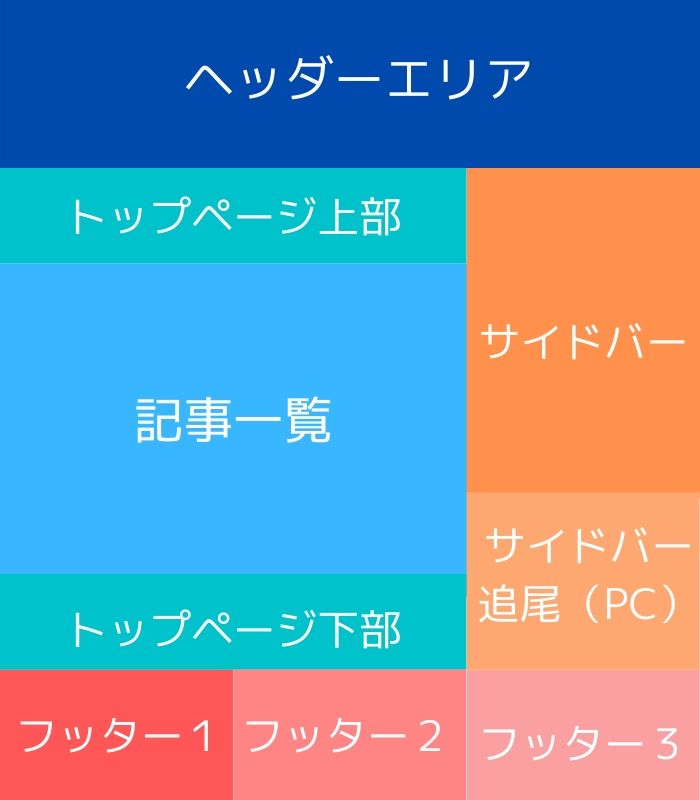
実際のブログの画面だとここ。
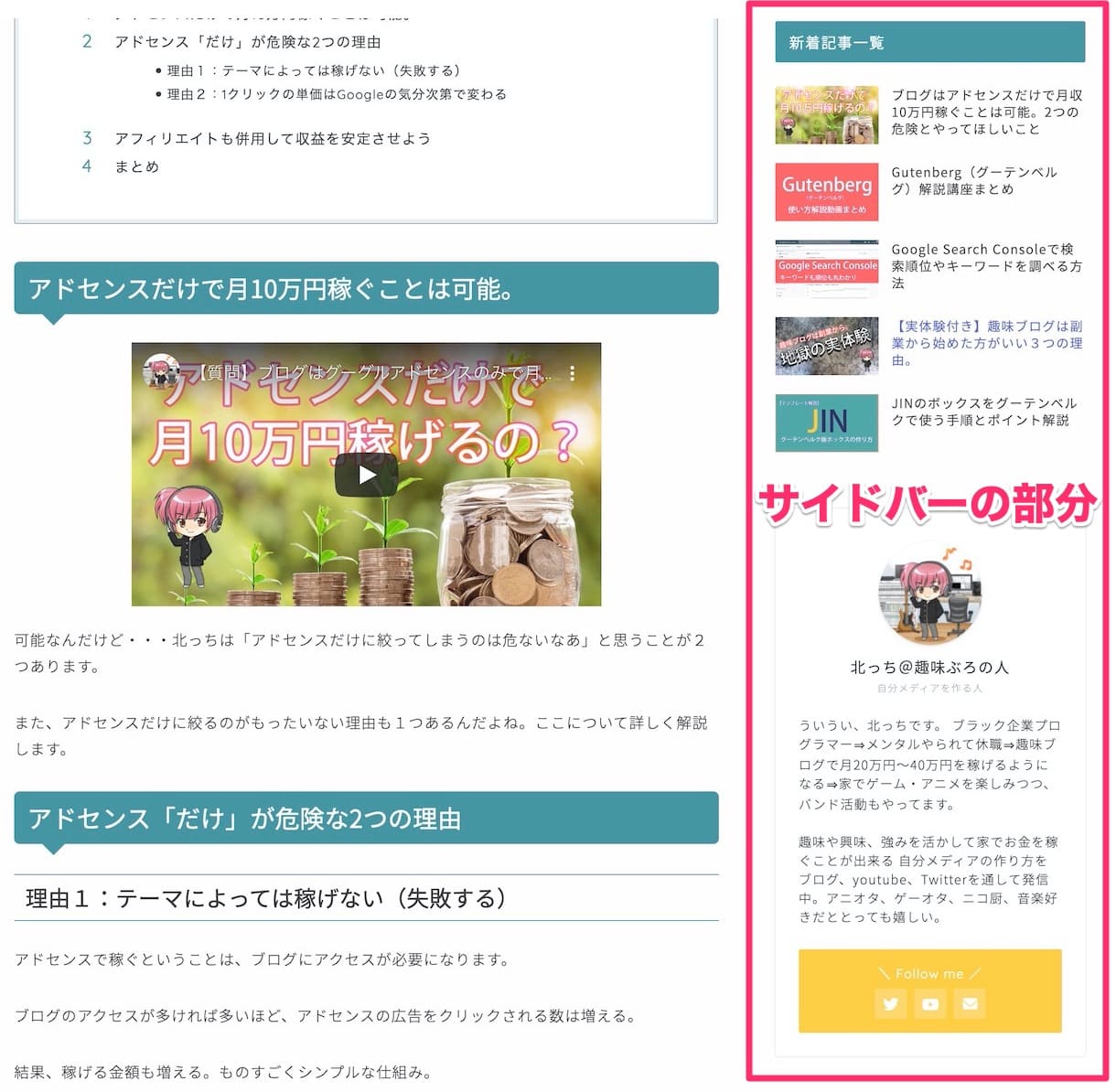
右側の赤枠、「新着記事一覧」や「プロフィール」といったものが表示されているところです。
サイドバーはブログによって、右、左のどちらからにあります。一応左右両方にサイドバーがあるブログもあるけれど最近はあまり見かけません。
一番見かけるのが「サイドバー右」と言われる右側にあるタイプです。
サイドバーの役割と注意点
次にサイドバーの役割について。
サイドバーの役割は、パソコンでブログを見ている読者さんがブログ内を巡回しやすくするためのもの。
記事を読んでて、サイドバーで「プロフィール」をチェックしたり、「人気の記事」が気になってクリックしたり。SNSの埋め込みを見てフォローしてくれたり。
読者さんが他の記事やカテゴリ、プロフィールに興味を持ってくれるようにするのが大事です。
ただし、注意点としてスマートフォンでブログを読む場合、サイドバーは記事本文の下に表示されます。
そこまでたどり着く読者はほとんどいません。
そのため、スマホの読者さんに取ってはサイドバーはあまり意味がありません。(例外としてテンプレートによっては読みやすいこともあります)
最近ではスマホではサイドバーを表示させてないブログもあります。
サイドバーの設定方法
サイドバーを設定するには「ウィジェット」を使います。
https://kitacchi869.com/10823.htmlどんなテンプレートにも「サイドバーエリア」が用意されているので、ここに表示させたいウィジェットを追加していくだけで簡単にサイドバーが完成します。
【ブログ初心者向け】表示させるおすすめ項目
ブログ初心者さんは「でも、何をどの順番で表示させればいいの?」と悩みますよね。
そこで、「おすすめのサイドバー表示設定」を教えちゃいます。まずはこれと同じように設定して、後々カスタマイズしてみてください。
- プロフィール
- よく読まれている記事(人気記事)
- 読んでほしい記事のバナー(画像)
- カテゴリー
- SNSの埋め込み(なくてもOK)
プロフィール
プロフィールはあなたがどういう人かということや、ブログのざっくりした内容を伝えるもの。
テンプレートによっては専用のプロフィールウィジェットがあったりして、おしゃれなデザインになる。
例えばJINは以下のようになります。

無料のテンプレートだとcocoon、有料だとSANGOやAFFINGER5などでも可能。
やっぱりプロフィールはサイドバーにあると運営者が誰かすぐわかるので大事。
人気記事一覧(よく読まれている記事)
ブログの中で「よく読まれている記事」をサイドバーに表示させるのも定番パターンの1つ。
ブログによっては「人気記事」と表示されていることも多いです。
北っちの場合だとここ。
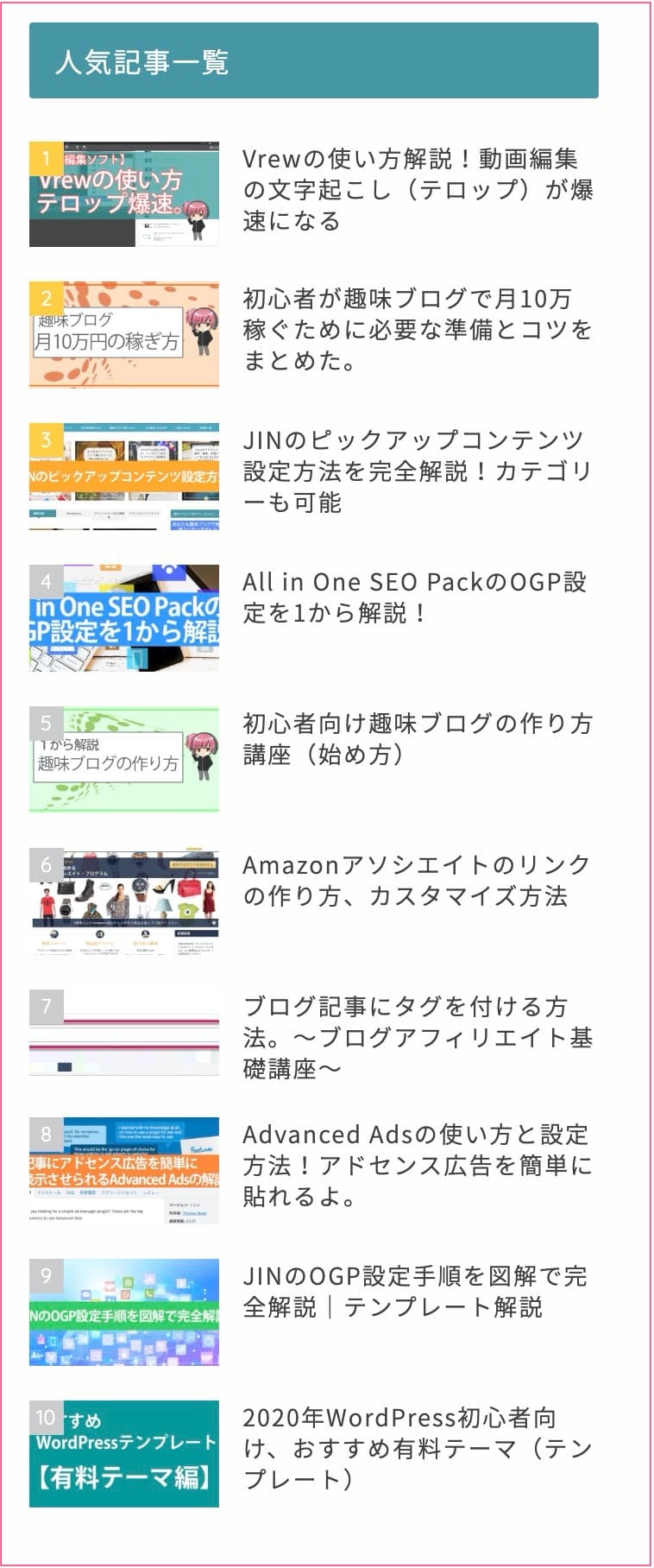
JINの場合はウィジェットで「人気記事ランキング」をサイドバーエリアに配置すればOK。
テンプレートに人気記事ランキングのウィジェットがなくても、「WordPress Popular Posts」というプラグインを使えば同じことが出来るので試してみてくださいね。
https://kitacchi869.com/7970.html表示させる記事数は好みだけど、多すぎると縦長になるし見るのが面倒になるので10個くらいまでにするのがおすすめ。
人気記事を読む読者さんは意外と多いよ。
読んでほしい記事のバナー(画像)
人気記事一覧はブログ全体でのアクセスの多い記事。
けど、あなたが一番推したい記事だったり特集を組んで読んでほしい記事がそこに表示されるかはわからないよね。
なので、「これは読んでほしい!」と思う記事やカテゴリーページへ飛べるリンクを「画像(バナー)」を作ってサイドバーに設置しておきましょう。
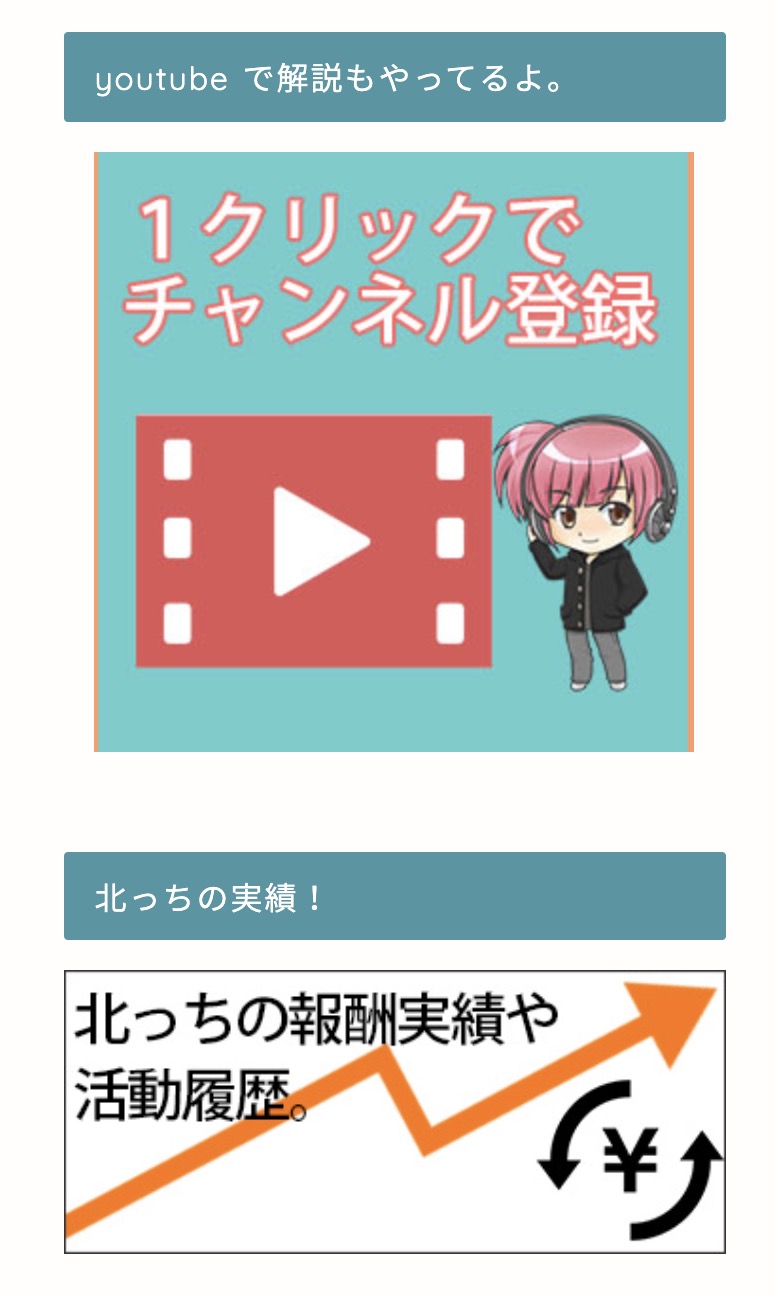
こういう感じ。
バナーを作成するおすすめソフトはcanvaか、フォトスケープ。
「初心者向け〇〇講座」とか「おすすめゲームレビューまとめ」みたいなのはこういうバナーがおすすめ。
あるいは「〇〇レビュー!」みたいなレビュー記事を紹介してもOK。
カテゴリー
カテゴリーは読者さんが「他の記事」を探すために便利な項目の1つ。
なのでとりあえずでも表示させておくとよいです。
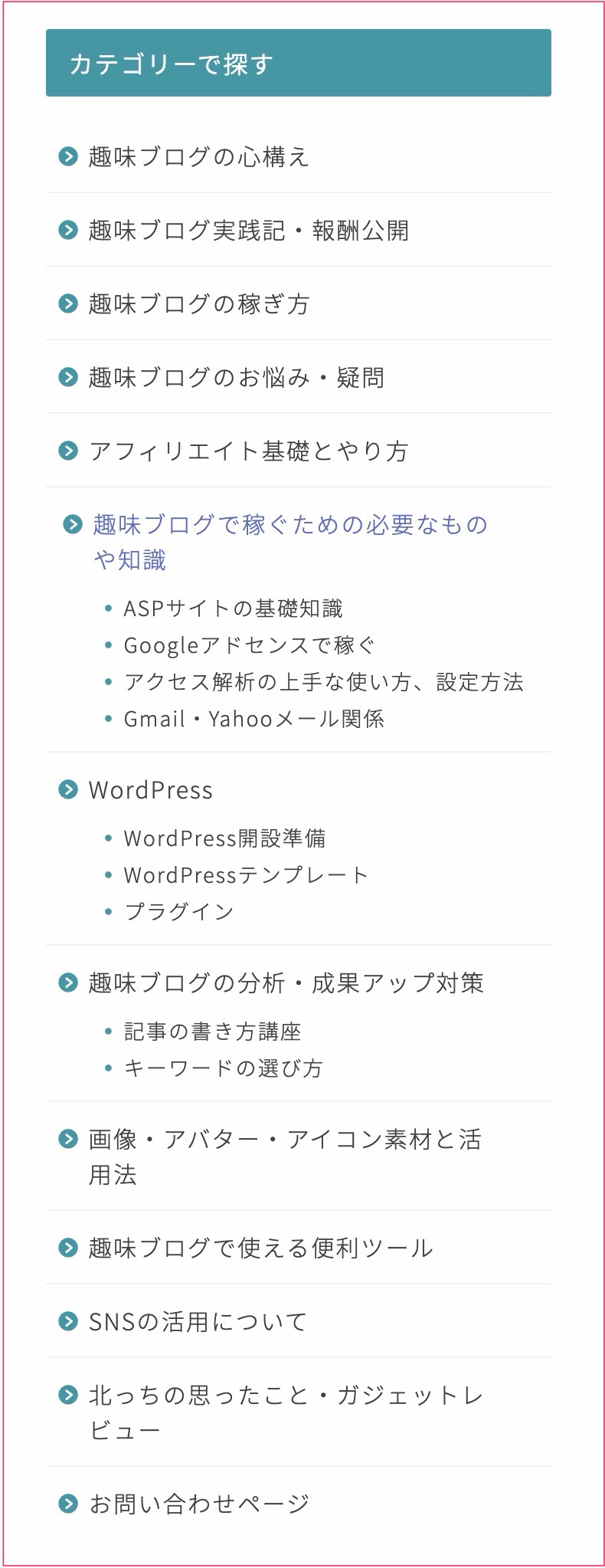
ただし、雑記ブログとかでカテゴリーが多い場合はある程度絞って表示させた方がよいです。
その場合は「外観⇒メニュー」から表示させたいカテゴリーのみを選んで作ることが出来ます。
\以下の記事でやり方を解説しています。/
https://kitacchi869.com/11017.htmlSNSの埋め込み
TwitterやFacebook、InstagramなどのSNSをやっている場合は、サイドバーにそれらを埋め込みで表示させるのも1つのパターン。
絶対に埋め込む必要はないけれど、「あ、Twitterやってるならそっちフォローしておこ。」というように「ブログのブックマーク」よりもSNSのフォローをメインにする読者さんもいるのであるに越したことはないかな。
プロフィールなどにSNSのリンクを貼ったり、バナーを用意している人もいるので、そこは埋め込みと両方試してみて気に入った方を使ってみてくださいね。
まとめ
サイドバーをしっかり作り込めばブログもかっこよくなるし、読者さんが読みやすいブログになるのでまずは設定するところからやってみてください。